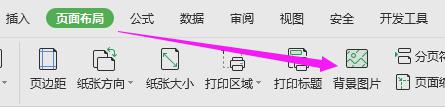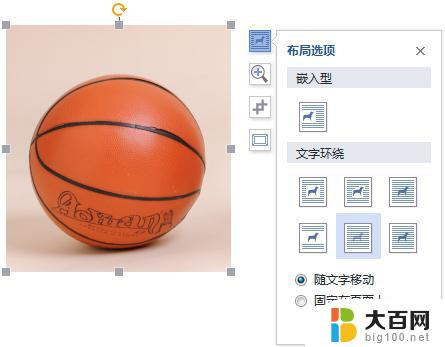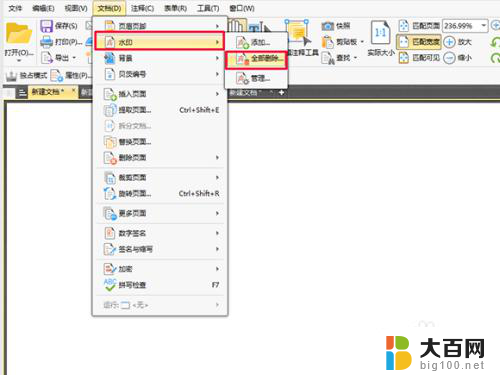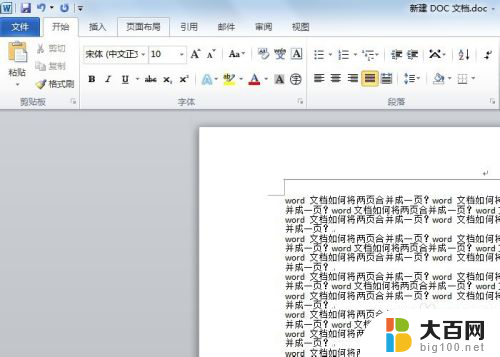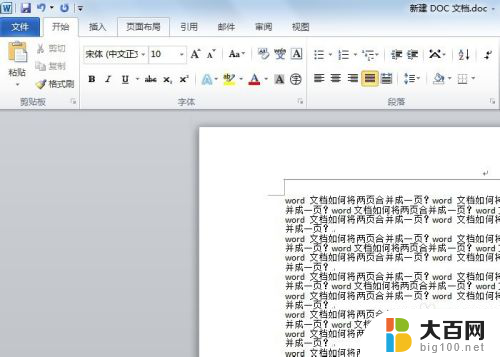怎么给截图加水印 如何去掉图片上的水印
更新时间:2023-11-24 15:48:12作者:jiang
怎么给截图加水印,在现今社交媒体和网络时代,分享截图已经成为我们日常生活中的常见行为,有时候我们可能会遇到一些带有水印的图片,这些水印可能会影响到我们想要传达的信息或者美感。如何给截图加上水印,或者如何去掉图片上的水印成为了许多人关注的问题。本文将探讨这两个问题,并提供一些简单易行的方法供大家参考。无论是为了保护自己的作品权益,还是为了更好地分享和传播信息,掌握加水印和去水印的技巧都显得尤为重要。
方法如下:
1.第一步:选中要去除水印的图片,单击鼠标右键,打开方式选择画图。
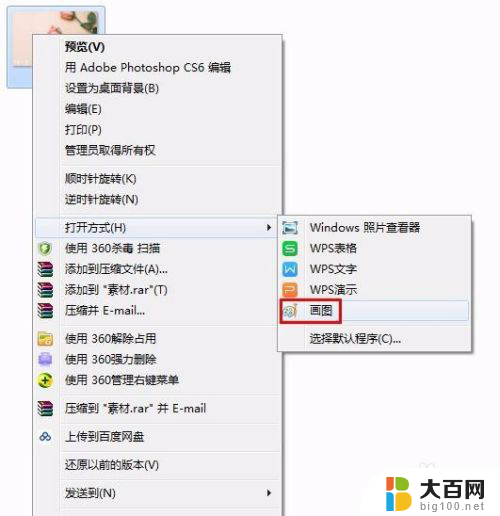
2.第二步:如下图所示,要去除水印的图片在画图工具中打开。

3.第三步:在工具栏中选择“颜色选取器”,在水印附近选取单击鼠标左键颜色。
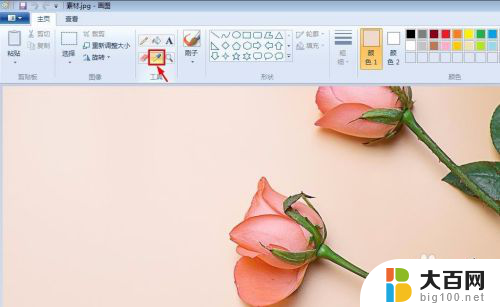
4.第四步:选取颜色后会自动跳到刷子工具,颜色处也会变成刚才选取的颜色。
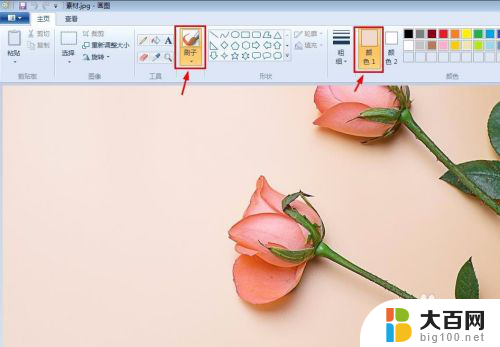
5.第五步:根据水印的大小,选择刷子的大小。
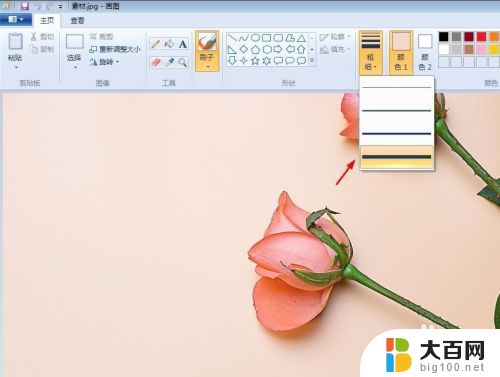
6.第六步:选好后直接在水印处涂抹至看不见为止。

以上就是给截图添加水印的方法,如果你遇到了同样的问题,可以参考本文中介绍的步骤进行修复,希望这对你有所帮助。